GIF kompresija - Kako komprimirati animirani GIF u malu veličinu datoteke
Animirane GIF-ove možete vidjeti u mnogim slučajevima, kao što su Facebook, Twitter, WhatsApp i mnoge druge web stranice. Njegova mala veličina datoteke i animacije petlje čine GIF popularnim. Istina je da GIF zauzima manje prostora za pohranu od uobičajenih video formata. Međutim, još uvijek trebate komprimirati GIF kako biste smanjili veličinu datoteke. Dakle, možete optimizirati brzinu učitavanja web stranice i brzinu dijeljenja datoteka.

Ako želite prikazati GIF animacije i skratiti vrijeme učitavanja, možete stisnuti i optimizirati GIF-ove kao što slijede. Evo mnogih korisnih prijedloga za smanjenje veličine datoteke animiranih GIF slika. Ovdje možete sažeti GIF na 1 MB ili čak manje.
1. dio: Kako komprimirati GIF na mreži besplatno
Bez obzira na to koliko GIF datoteka želite komprimirati ili koliko je velika vaša animirana GIF veličina, ovdje možete dobiti zadovoljavajuće rješenje. Besplatni video kompresor FVC može besplatno komprimirati GIF datoteke na računalu sa sustavom Windows i Mac. Njegova podrška za kompresiju serije i 30 puta bržu brzinu kompresije mogu poraziti većinu mrežnih kompresora. Štoviše, GIF omjer kompresije možete postaviti jednostavnim klizačem. Dakle, možete dobiti fleksibilnije kontrole za komprimiranje velikih GIF animiranih datoteka. Prije komprimiranja i promjene veličine GIF-ova na mreži, evo glavnih značajki mrežnog kompresora besplatnih datoteka.
1. Komprimirajte GIF ispod 1 MB s prilagodljivim omjerom kompresije.
2. Nema ograničenja veličine datoteke ili vodenog žiga.
3. Podrška skupne GIF kompresije.
4. Podesite GIF parametre za pretvaranje i komprimiranje GIF-a na mreži.
5. 30x veća brzina od ostalih internetskih besplatnih video kompresora.
Korak 1: Otvorite FVC Free Video Compressor u svom pregledniku. Klik Dodajte datoteke za komprimiranje u glavnom sučelju. Klik preuzimanje datoteka prvo instalirati svoj pokretač.

Korak 2: Uvezite svoj animirani GIF u mrežni kompresor. Premjesti Veličina klizač za smanjivanje veličine GIF datoteke. Štoviše, možete promijeniti izlazni format i druge parametre.
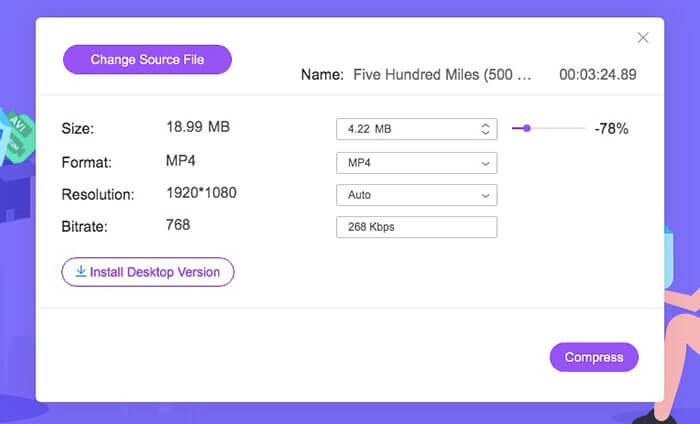
Korak 3: Klik Oblog i postavite odredišnu mapu. Komprimirane GIF datoteke možete dobiti u kratkom vremenu.
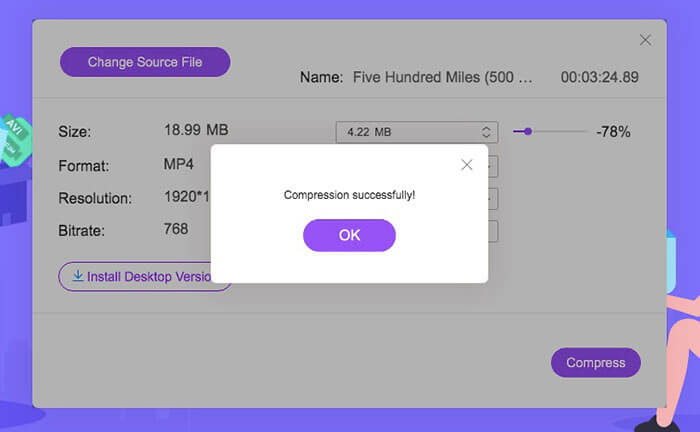
Kliknite ovdje da biste saznali više kako pretvoriti MP4 u GIF -
Dio 2: Kako komprimirati i smanjiti veličinu GIF datoteke pomoću Photoshopa
Unatoč mrežnim GIF kompresorima, Photoshop možete koristiti za optimizaciju GIF animacija. Photoshop je dobar alat za komprimiranje veličine GIF-a na računalu. Ako se pretplatite na Photoshop, možete isprobati i sljedeće savjete za kompresiju GIF-a.
1. Izrežite GIF animaciju
Korak 1: Otvorite Photoshop.
Korak 2: Odaberite vremensku traku s popisa prozora.
Korak 3: Omogućite opciju Reprodukcija petlje s izbornika desnim klikom.
Korak 4: Obrežite GIF datoteku animacije u nastavku da biste uklonili neželjene dijelove.
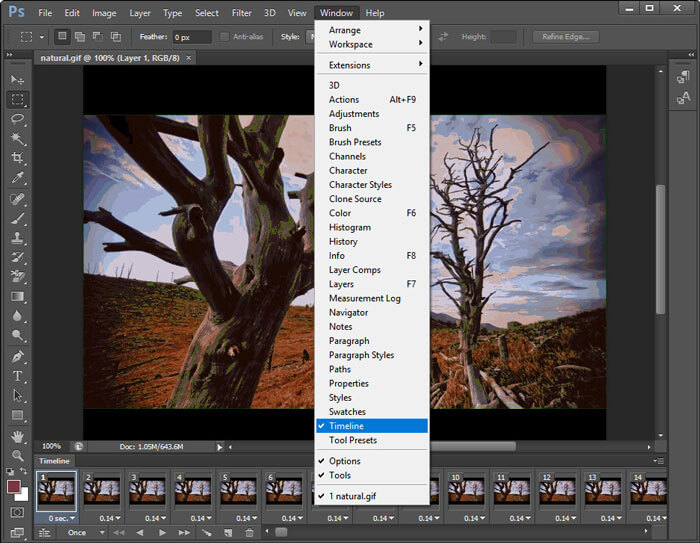
2. Smanjite veličinu slike
Korak 1: Pokrenite Photoshop. Izaberi Veličina slike od Slika popis na vrhu.
Korak 2: Možete dobiti Veličina slike prozor. Promijenite širinu i visinu za sažimanje GIF datoteke.
Korak 3: Klik u redu za spremanje promjena.
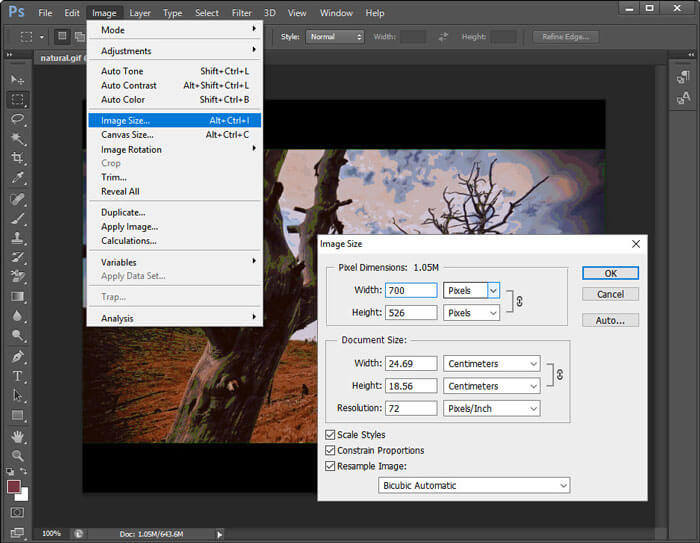
3. Upotrijebite opciju Spremi za web
Korak 1: Uvezite svoju GIF datoteku u Photoshop.
Korak 2: Otvorite Datoteka popis, odaberite Izvoz nakon čega slijedi Spremi za web.
Korak 3: Prilagodite veličinu slike, kvalitetu i ostale opcije u Spremi za web prozor.
Korak 4: Klik u redu za smanjenje veličine GIF datoteke pomoću Photoshopa.
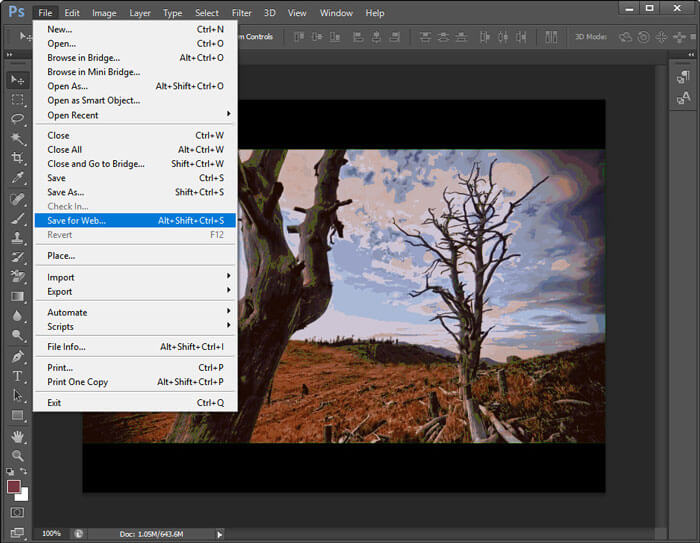
4. Smanjite broj okvira
Korak 1: Otvorite svoj animirani GIF u Photoshopu.
Korak 2: Izbrišite neke okvire na vremenskoj traci.
Korak 3: Odaberite sve preostale okvire. Trajanje morate povećati ručno.
Korak 4: Spremite novu verziju GIF animacije. Veličina komprimirane GIF datoteke manja je od izvorne.
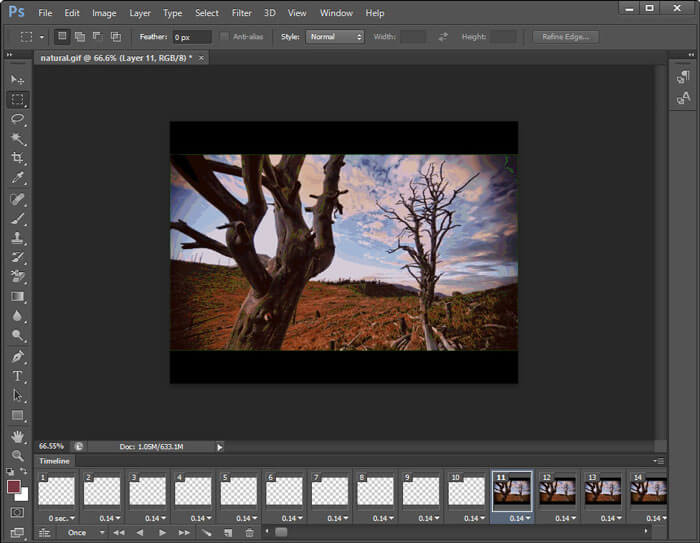
5. Optimizirajte GIF parametre
GIF datoteku možete smanjiti smanjivanjem količine boja. Maksimalna količina boja je 256. Ako vaša GIF animacija nije jako velika, možete smanjiti na 64 boje ili čak manje. Iako GIF kvaliteta nije tako dobra kao izvorna. Samo idite na Spremi za web prozor i otvoriti Boje popis za uvođenje promjena.
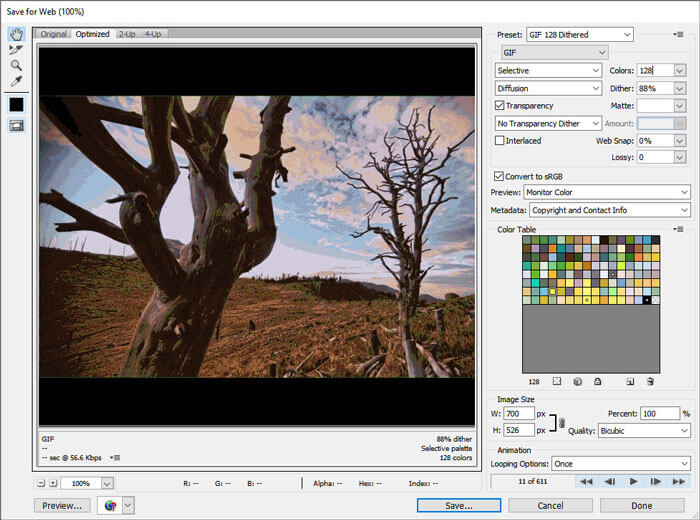
Štoviše, možete smanjiti veličinu GIF datoteke otapanjem, perceptualnim, selektivnim, prilagodljivim, restriktivnim, prozirnim, isprepletenim i drugim opcijama. Sve opcije u prozoru Spremi za web mogu vam pomoći u komprimiranju animiranih GIF datoteka.
Dio 3: Česta pitanja o komprimiranju GIF-a
Što je GIF algoritam kompresije?
GIF format koristi algoritam kompresije LZW. Ovaj GIF algoritam kompresije izrađuje tablicu boja. Svaka boja može se prilagoditi pikselu. Tako se slike s velikim površinama boja mogu komprimirati u GIF-ove male veličine.
Kako komprimirati GIF na Androidu?
Za komprimiranje GIF-ova na Androidu možete koristiti mrežne kompresore. Ili možete upotrijebiti Gif mini za obrezivanje i komprimiranje GIF datoteka. Štoviše, možete smanjiti okvire i dodati tekst prije izvoza. Ovaj GIF kompresor apk može biti vaš GIF kompresor, urednik i preglednik.
Kako komprimirati GIF na iPhoneu?
Da biste promijenili veličinu velikih GIF-ova na iOS uređaju, možete koristiti YouCompress, Shortpixel, Compress-Or-Die i još mnogo toga. Samo prenesite svoju GIF datoteku, a zatim optimizirajte GIF sa kompresijom s gubicima. Uz to, aplikacije za izradu GIF-a i uređivače možete koristiti za uređivanje GIF-ova i smanjivanje veličina datoteka, kao što su GifArt, HipGif, Slowmographer itd.
Zaključno, gore navedenim rješenjima možete komprimirati GIF za brzinu. Nije velika stvar komprimirati veliki GIF ispod 1 MB, 100 KB, 50 KB ili čak manji. Možete smanjiti, obrezati i prilagoditi postavke kako biste smanjili veličinu GIF datoteke. Ako imate još prijedloga za kompresiju GIF-a, možete podijeliti s nama u komentarima u nastavku.



 Video Converter Ultimate
Video Converter Ultimate Snimač zaslona
Snimač zaslona



